Камеры Ring — это очень удобный способ обезопасить свой дом и проверить состояние своей семьи, где бы Вы ни находились.
Камеры Ring доступны в более чем 40 странах мира, включая:
- Северная Америка: США, Канада, Мексика
- Южная Америка: Бразилия, Чили, Колумбия
- Европа: Великобритания, Германия, Франция, Италия, Испания, Нидерланды, Бельгия, Австрия, Швейцария, Дания, Норвегия, Швеция, Финляндия, Ирландия.
- Азия: Япония, Сингапур, Малайзия, Филиппины, Таиланд, Индия
- Австралия: Австралия, Новая Зеландия
Камеры Ring — это камеры домашнего видеонаблюдения, которые позволяют пользователям удаленно наблюдать за своим домом с помощью смартфона.
Однако иногда пользователи могут столкнуться с проблемой, когда камеры Ring не подключаются к сети WiFi, что затрудняет удаленный доступ к камерам.
Эта проблема может быть вызвана различными факторами, включая проблемы с самой сетью WiFi, аппаратным обеспечением камеры Ring или приложением Ring.
Эти камеры подключаются по беспроводной сети и управляются дистанционно через телефон, однако для выполнения большинства своих функций им необходимо стабильное подключение к Интернету.
Если Вы не можете подключиться к своему Wi-Fi, то Ваша камера Ring, по сути, не будет работать. В этой статье мы обсудим, как Вы можете устранить эту проблему и какие альтернативы Вы можете использовать!
Читайте дальше, чтобы узнать больше!
Проверьте Ваше подключение к Интернету
Существует несколько причин, по которым стабильное подключение к Интернету является необходимым для камер Ring. Во-первых, камера должна передавать высококачественное видео и аудио на мобильное устройство или компьютер пользователя. Для этого требуется значительная пропускная способность, и медленное или нестабильное Интернет-соединение может привести к передаче видео- и аудиоматериалов низкого качества или даже к обрыву связи.
Во-вторых, камера Ring полагается на облачное хранилище для хранения записанных видеоматериалов. Без подключения к Интернету камера не сможет загрузить записанные видеоматериалы в облако, а это значит, что пользователь не сможет получить удаленный доступ к ним.
В-третьих, стабильное подключение к Интернету важно для своевременного получения уведомлений. Камера Ring посылает уведомления на мобильное устройство пользователя при обнаружении движения или звонка в дверь. Эти уведомления чувствительны ко времени, и медленное или нестабильное подключение к Интернету может привести к задержке или пропуску уведомлений.
Если Ваша камера Ring не подключается к WiFi, первое, что Вам следует сделать, это проверить подключение к Интернету.
Убедитесь, что Ваш маршрутизатор включен, и что у Вас есть сильный сигнал. При необходимости Вы также можете попробовать сбросить настройки Вашего маршрутизатора и модема.
Кроме того, убедитесь, что Ваш модем подключен непосредственно к маршрутизатору через Ethernet-кабель, а не по беспроводной сети.
Очень важно еще раз проверить, что Ваш модем и маршрутизатор правильно настроены для той скорости Интернета, на которую Вы подписаны.
Эту информацию Вы можете найти на сайте Вашего интернет-провайдера или обратиться к нему напрямую за помощью. Если настройки неверны, Ваша камера Ring не сможет подключиться к WiFi.
Наконец, убедитесь, что все брандмауэры, средства родительского контроля и настройки блокировки портов на Вашем маршрутизаторе не препятствуют подключению камеры Ring. Если они включены, то, возможно, Вам потребуется изменить их, чтобы разрешить доступ.
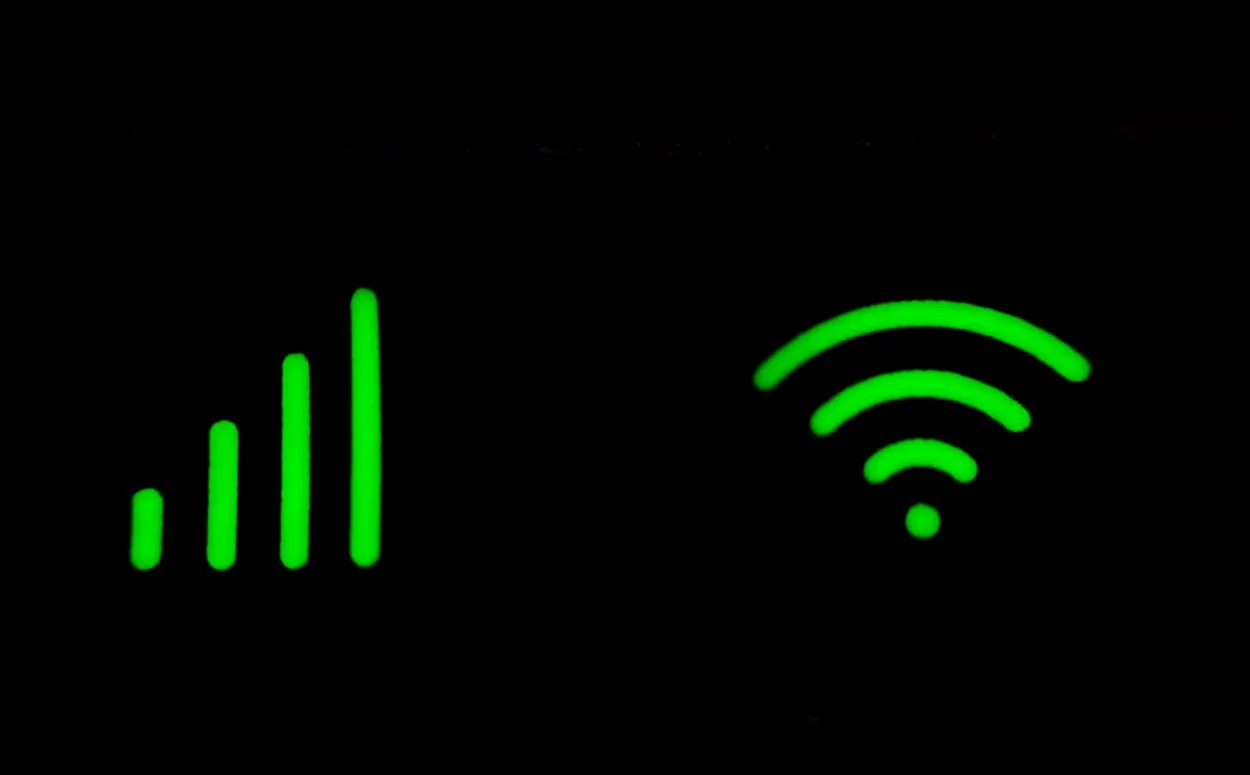
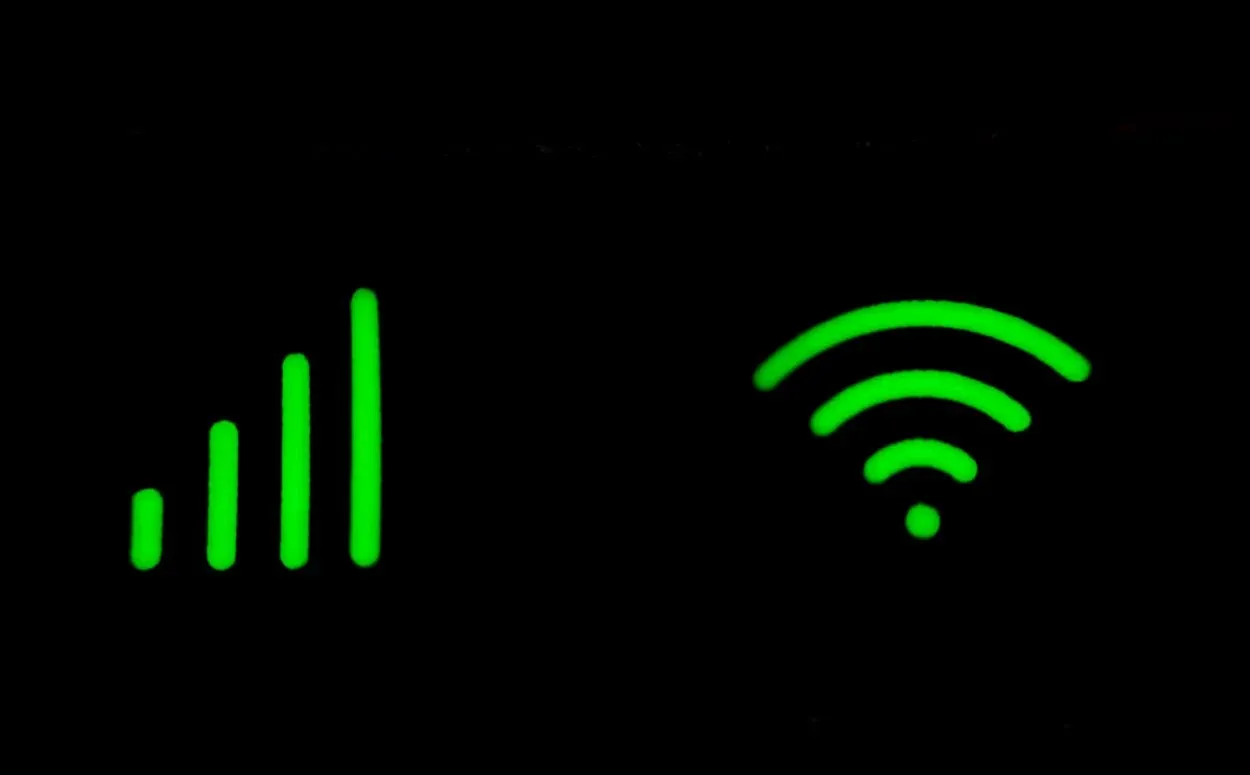
Check that your router is properly configured
Перезапустите Ваш маршрутизатор
Если у Вас возникли проблемы с подключением камеры Ring к Вашей сети WiFi, то одним из первых действий, которое Вы должны предпринять, является перезапуск Вашего маршрутизатора.
Перезапуск маршрутизатора может помочь устранить любые временные проблемы, которые могут быть причиной проблем с подключением. Для этого:
- Отключите кабель питания Вашего маршрутизатора от розетки и подождите не менее тридцати секунд, прежде чем снова подключить его к сети.
- Подождите, пока маршрутизатор полностью загрузится, прежде чем снова пытаться подключить Вашу камеру Ring.
- Чтобы проверить, успешно ли устройство Ring подключилось к Вашей сети Wi-Fi, откройте приложение Ring и выберите пункт «Device Health» в главном меню.
- Теперь Вы должны увидеть зеленый кружок рядом с названием Вашего устройства Ring, что означает, что оно подключено к Вашей сети WiFi.
Если после перезапуска маршрутизатора Ваша камера Ring по-прежнему не подключается к сети WiFi, то, возможно, Вам следует попробовать другие шаги по устранению неполадок, описанные в этой статье.
| Преимущества |
|---|
| 1. Восстановление Интернет-соединения: Перезапуск маршрутизатора может помочь восстановить Интернет-соединение, что может улучшить общую производительность камеры Ring. |
| 2. Устранение проблем с подключением: Перезапуск маршрутизатора может устранить распространенные проблемы с подключением, такие как низкая скорость Интернета или прерывистое соединение. |
| 3. Очистка кэша: Перезапуск маршрутизатора может очистить кэш и обновить сетевые настройки, что поможет устранить любые конфликты или ошибки в сети. |
В целом, перезапуск маршрутизатора может помочь восстановить Интернет-соединение, устранить проблемы с подключением и очистить кэш, что в конечном итоге повысит производительность и надежность работы камеры Ring.
Обновление микропрограммы Вашего маршрутизатора
Обновление микропрограммы Вашего маршрутизатора — это важный шаг к тому, чтобы устройство Ring могло подключаться к Вашему WiFi.
В зависимости от модели и возраста Вашего маршрутизатора, процесс обновления может отличаться, поэтому обратитесь к руководству пользователя Вашего маршрутизатора за конкретными инструкциями.
Прежде чем приступать к обновлению маршрутизатора, Вам следует сделать резервную копию всех настроек и сохранить их на компьютере или отдельном устройстве хранения данных.
Чтобы приступить к обновлению микропрограммы Вашего маршрутизатора, откройте веб-браузер и введите в адресную строку IP-адрес Вашего маршрутизатора. Если Вы не знаете, что такое IP-адрес, обратитесь к руководству пользователя Вашего маршрутизатора или выполните простой поиск в Google.
После того, как Вы введете IP-адрес Вашего маршрутизатора в адресную строку, Вы попадете на страницу входа в систему, где Вам нужно будет ввести имя пользователя и пароль. Если Вы никогда не меняли стандартные учетные данные, их обычно можно найти в руководстве. После входа в систему найдите опцию, в которой написано что-то вроде «Прошивка» или «Программное обеспечение», и следуйте инструкциям, чтобы обновить прошивку Вашего маршрутизатора.
Если ничего не получается, и Вы не можете обновить микропрограмму маршрутизатора, обратитесь за помощью к своему провайдеру Интернет-услуг (ISP). Возможно, они смогут предоставить дополнительную поддержку или выслать технического специалиста, который поможет Вам в этом процессе.
Выполнив эти шаги и убедившись, что микропрограмма Вашего маршрутизатора обновлена, Вы с большей вероятностью сможете успешно подключить устройство Ring к Вашей сети WiFi.
| Плюсы Консоли | |
|---|---|
| 1. Повышение безопасности: Обновление микропрограммы маршрутизатора может повысить безопасность сети, что поможет защитить камеру Ring и другие подключенные устройства от потенциальных киберугроз. | 1. Проблемы совместимости: Обновление микропрограммы маршрутизатора может привести к проблемам совместимости с камерой Ring, особенно если камера является старой моделью или если обновление микропрограммы не было протестировано на совместимость. |
| 2. Улучшение производительности: Обновление микропрограммы маршрутизатора может улучшить общую производительность сети, что приведет к увеличению скорости Интернета и улучшению связи для камеры Ring. | 2. Риск выхода из строя: Обновление микропрограммы маршрутизатора сопряжено с риском «выхода из строя» маршрутизатора, что означает, что он может быть окончательно поврежден или стать непригодным для использования. |
| 3. Исправление ошибок и расширение функциональных возможностей: Обновление микропрограммы маршрутизатора может исправить ошибки и добавить новые возможности, что может улучшить функциональность и удобство использования сети и камеры Ring. | 3. Необходимые технические знания: Обновление микропрограммного обеспечения маршрутизатора требует технических знаний и опыта, которые могут быть доступны или понятны не всем пользователям. |
Обновление микропрограммы маршрутизатора может повысить безопасность, производительность и функциональность сети и камеры Ring, но оно также сопряжено с риском возникновения проблем совместимости, «окирпичивания», а также требует технических знаний.
Перед обновлением микропрограммы маршрутизатора рекомендуется проверить, совместима ли микропрограмма с камерой Ring и нет ли каких-либо известных проблем или рисков, связанных с обновлением.
Также важно тщательно следовать инструкциям производителя и создать резервную копию важных данных и настроек перед обновлением микропрограммы.


Проверьте наличие помех
Помехи могут быть распространенной причиной проблем с WiFi соединением Вашей камеры Ring.
Они могут быть вызваны несколькими причинами, включая находящуюся рядом микроволновую печь, беспроводной телефон или даже радионяню. Если что-то из этого находится рядом с Вашим маршрутизатором, это может быть причиной того, что Ваша камера Ring не подключается к WiFi.
Чтобы проверить наличие помех, начните с перемещения маршрутизатора и камеры Ring ближе друг к другу. Это поможет убедиться в том, что сигнал не блокируется и не искажается находящимися между ними предметами. Кроме того, если возможно, переместите другие беспроводные устройства подальше от Вашего маршрутизатора и камеры Ring.
TIp
Если у Вашего устройства Ring по-прежнему возникают проблемы с подключением к Вашей сети WiFi, одним из самых простых решений может быть простое перемещение Вашего маршрутизатора ближе к устройству Ring. Хорошо бы найти такое место в Вашем доме, где оба устройства находились бы на расстоянии 15-20 футов друг от друга.
Недавнее исследование
Согласно недавнему отчету OpenSignal, компании, занимающейся картографированием беспроводного покрытия, помехи WiFi являются серьезной проблемой для многих беспроводных сетей.
В отчете говорится, что в городских районах беспроводные сети часто перегружены из-за большого количества устройств и сетей, работающих в непосредственной близости друг от друга.
Такая перегруженность может вызывать помехи, что приводит к снижению скорости передачи данных и ухудшению качества связи для таких беспроводных устройств, как камеры Ring.
Кроме того, недавнее исследование, проведенное PCMag, показало, что помехи WiFi являются одной из наиболее распространенных причин плохой работы WiFi в домах. По данным исследования, 45% респондентов сообщили о проблемах с помехами WiFi, причем 27% сообщили о проблемах с соседними сетями, а 18% — о проблемах с физическими барьерами, такими как стены и пол.


Ring security camera
Сброс настроек на заводские параметры Вашего устройства Ring
| ФАКТЫ И ЦИФРЫ | |
|---|---|
| Сброс настроек к заводским установкам стирает все данные и настройки Вашего устройства Ring и возвращает его к состоянию по умолчанию. | Устранение любых программных проблем или ошибок, которые могут влиять на работу Вашего устройства. |
| Устройства Ring можно сбросить на заводские настройки, нажав и удерживая кнопку настройки в течение 20 секунд. | Очищает всю сохраненную информацию от предыдущих пользователей, обеспечивая Вам полный контроль над устройством. |
| Согласно сайту Ring, сброс устройства на заводские настройки может помочь решить такие проблемы, как отсутствие реакции устройства, неработающий детектор движения или устройство отображается как неработающее. | Повышение уровня безопасности Вашего устройства за счет сброса учетных данных по умолчанию, что поможет предотвратить несанкционированный доступ. |
| Процесс сброса к заводским настройкам может занять до нескольких минут в зависимости от устройства. | Дает Вам возможность начать все с чистого листа, позволяя настроить устройство и изменить параметры в соответствии с Вашими предпочтениями. |
| Сброс настроек устройства Ring на заводские рекомендуются в качестве шага по устранению неисправностей перед обращением в службу поддержки. | Помогает продлить срок службы Вашего устройства, снижая вероятность возникновения аппаратных проблем, вызванных ошибками программного обеспечения. |
Чтобы выполнить заводской сброс Вашего устройства Ring, начните с отключения источника питания. Подождите не менее 30 секунд, прежде чем снова подключить источник питания. Когда Вы увидите быстро мигающий белый светодиодный индикатор, отпустите кнопку настройки. Это означает, что Ваше устройство Ring было успешно сброшено к заводским настройкам.
После завершения сброса настроек на заводские Вы можете снова подключить устройство Ring к Вашей сети WiFi. Выполните те же действия, что описаны выше, чтобы подключить устройство к Вашей сети WiFi.
После подключения Вы можете зайти в приложение Ring и снова настроить свои параметры.
Связаться со службой поддержки Ring
| ОПИСАНИЕ КОНТАКТНОЙ ОПЦИИ | |
|---|---|
| Веб-сайт службы поддержки Ring Support | Веб-сайт службы поддержки Ring Support представляет собой исчерпывающий ресурс для устранения проблем с устройствами Ring. Он включает в себя пошаговые руководства, часто задаваемые вопросы и форумы сообщества. Вы можете получить доступ к сайту по адресу support.ring.com. |
| Форумы сообщества Ring | Форумы сообщества Ring — это место, где пользователи Ring могут задавать вопросы, делиться советами и рекомендациями, а также обсуждать темы, связанные с Ring. Вы можете зайти на форумы по адресу community.ring.com. |
| Телефонная поддержка | Ring предоставляет поддержку по телефону для клиентов в США и Канаде. Вы можете позвонить в службу поддержки Ring по телефону 1-800-656-1918. |
| Поддержка по электронной почте | Компания Ring также предоставляет клиентам поддержку по электронной почте. Вы можете отправить запрос на поддержку, заполнив форму на сайте Ring Support. Сотрудник службы поддержки Ring ответит на Ваш запрос по электронной почте. |
| Социальные сети | Компания Ring представлена в социальных сетях, таких как Twitter и Facebook. Вы можете связаться со службой поддержки Ring, отправив прямое сообщение на этих платформах. |
Важно отметить, что доступность и время ответа каждого варианта контакта могут меняться в зависимости от объема запросов в службу поддержки. Если Вам нужна срочная помощь, поддержка по телефону может оказаться самым быстрым вариантом.
Помните, что подключение Вашей камеры Ring к домашнему WiFi не должно быть сложным процессом. Выполнив описанные выше шаги и получив помощь от службы поддержки Ring, Вы сможете быстро запустить устройство в работу!
Вопросы и ответы
Как я могу восстановить свое WiFi-соединение Ring?
Ответ: Выключите маршрутизатор на 30 секунд, затем подключитесь снова. Проверьте, переподключится ли Ваш Ring Video Doorbell автоматически. Если Ваш дверной звонок питается от быстросъемного батарейного блока, извлеките и замените батарею. Проверьте, подключился ли Ваш Ring Video Doorbell автоматически.
Что Вам следует делать, если Ваша камера Ring не может подключиться?
Ответ: В приложении Ring App Вы можете проверить силу сигнала Вашего WiFi. Для улучшения соединения попробуйте переставить маршрутизатор ближе к устройству Ring или устройство ближе к маршрутизатору. Если Вы находитесь не рядом с камерой, Вы также можете воспользоваться функцией перезагрузки в Ring App.
Записывают ли камеры Ring все время?
Камеры Ring ведут запись только в том случае, если срабатывают их датчики движения.
Если бы камеры Ring вели запись постоянно, это привело бы к огромному расходу памяти и энергии. Вы можете изменить настройки в соответствии с предпочитаемыми движениями, и когда Ваша камера Ring обнаружит это конкретное движение, она начнет запись.
Является ли Ring по-прежнему собственностью Amazon?
Компания Ring принадлежит Amazon.
Изначально Ring был запущен как Doorbot в 2014 году. Она даже была представлена в качестве бизнес-идеи в шоу Shark Tank. Впоследствии, в 2018 году, компания была приобретена Amazon, и ее линейка инструментов для домашних систем безопасности была расширена.
Заключение
- Существует ряд причин, по которым Ваша камера Ring может не подключаться к WiFi.
- К числу распространенных проблем относятся слабый или нестабильный сигнал WiFi, неправильные учетные данные для входа в систему и устаревшая прошивка.
- Чтобы устранить эти проблемы, Вы можете попробовать выполнить такие простые действия, как перезапуск маршрутизатора, проверка обновлений микропрограммного обеспечения и проверка правильности Ваших учетных данных.
- Если эти шаги не помогут решить проблему, возможно, Вам придется обратиться в службу поддержки Ring за дальнейшей помощью.
- Важно регулярно проверять и обслуживать Вашу камеру Ring, чтобы убедиться, что она работает правильно и обеспечивает необходимую Вам безопасность и удобство.
- Выполнив эти действия, Вы сможете быстро и легко устранить любые проблемы с подключением камеры Ring и снова наслаждаться преимуществами домашней безопасности.
Другие статьи
- Достаточно ли скорости 800 Мбит/с для игр? [Раскрыто!]
- Достаточно ли скорости 400 Мбит/с для игр? (Ответ)
- Как заряжать AirPods без чехла? (Узнайте)
Щелкните здесь, чтобы просмотреть визуальную версию этой статьи.
